Dit gaan we maken
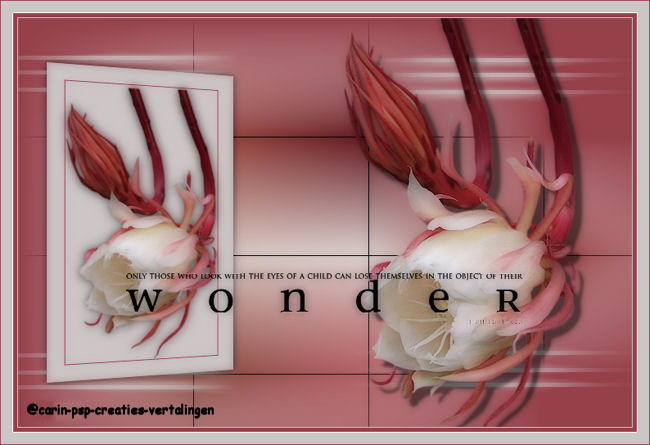
Deze tutorial is in pspx2 geschreven.
De Copyright van de vertalingen liggen bij:
Carin
Ik heb toestemming gekregen van
Kordas-Welt om haar lessen te
vertalen vanuit het Duits.
Wil je de originele les bekijken klik dan even
op haar banner.

Kordas, herzlichen Dank für dein Erlaubnis dass
ich deine Tutorials überzetzen darf.
Wat heb je nodig.
Het materiaal ![]()
Filters:
FM Tile Tools – Blend Emboss
Xero – Porcelain.
Factory Gallery V
1
Zet de voorgrondkleur op #96404a en de
achtergrondkleur op #cdc67.
Open een nieuwe, transparante afbeelding van 750
x 500 px.
Vul de afbeelding met de voorgrondkleur.
Lagen – nieuwe rasterlaag.
Selecties – alles selecteren.
Kopieer de tube van Jet,
jet-flower-mei-2007.pspimage en plak deze in de
selectie.
Selecties – niets selecteren.
Effecten – filter Factory Gallery V – Omnadawn:
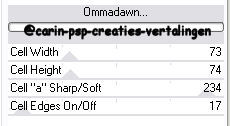
Lagenpalet – samenvoegen – omlaag samenvoegen.
2
Lagen – nieuwe rasterlaag.
Selecties – laden van schijf – selectie @wonder.
Vul de selectie met de achtergrondkleur.
Selecties – niets selecteren.
Lagenpalet – dupliceer de laag.
Afbeelding – omdraaien.
Lagenpalet – zichtbare lagen samenvoegen.
3
Lagen – nieuwe rasterlaag.
Selecties – laden van schijf – laad selectie:
wonder1.
Vul de selectie met de achtergrondkleur.
Selecties – wijzigen – inkrimpen met 20.
Vul de selectie met de voorgrondkleur.
Selecties – wijzigen – inkrimpen met 1 px.
Vul de selectie met de achtergrondkleur.
4
Lagen – nieuwe rasterlaag.
Kopieer en plak de tube van Jet in de selectie.
Selecties – niets selecteren.
Effecten – 3Deffecten – slagschaduw: 0, 0, 60,
15,
Lagenpalet – samenvoegen – omlaag samenvoegen.
5
Zorg ervoor dat de bovenste laag actief is!
Activeer het vervormgereedschap (toets K) en met
ingedrukte ctrl-toets druk je de bovenste hoek
iets naar beneden.
Effecten – 3D effecten – slagschaduw als
hierboven.
Plak de tube van Jet nu nog een keer als nieuwe
laag op je afbeelding.
Schuif de tube zoals je in het voorbeeld kunt
zien.
6
Afbeelding – formaat wijzigen – 95% - alle lagen
NIET aangevinkt.
Effecten – 3D effecten – slagschaduw –
standaard.
Kopieer nu de tube
mzepeda-quatestack-wonder02.pspimage en
Plak deze als nieuwe laag op je afbeelding.
Schuif de tube op een mooi plekje.
Lagenpalet – zet de mengmodus van deze laag op
hard licht.
Effecten – filter FM Tile Tools – Blend Emboss –
standaard.
Lagenpalet – zichtbare lagen samenvoegen.
Effecten – filter Xero - Porcelain – standaard.
7
Afbeelding – rand toevoegen – 1 px.
achtergrondkleur.
Afbeelding – rand toevoegen – 5 px.
voorgrondkleur.
Afbeelding – rand toevoegen – 15 px.
achtergrondkleur.
Klik met je toverstaf in de brede rand.
Effecten – randeffecten – accentueren.
Selecties – niets selecteren.
Afbeelding – rand toevoegen – 1 px.
voorgrondkleur.
Nu nog je watermerk op de afbeelding en klaar is
je werkje!
Sla je werkje op als Wonder.jpg.
Ik hoop dat je het een leuke les vond.
Vertaald-Duits-Nederlands-@Carin
29-09-10
*******************************************************************************************
@Carin-psp-creaties.
De originele lessen behoren tot
Ingelore .
Laat de
bestandsnamen en watermerken van de makers van de tubes intact.
***Respecteer elkaars werk***